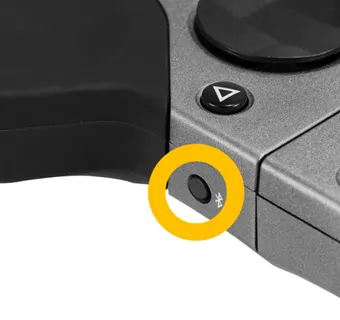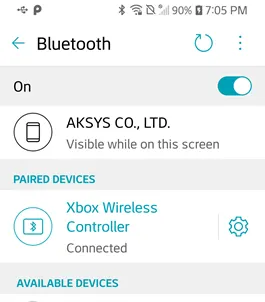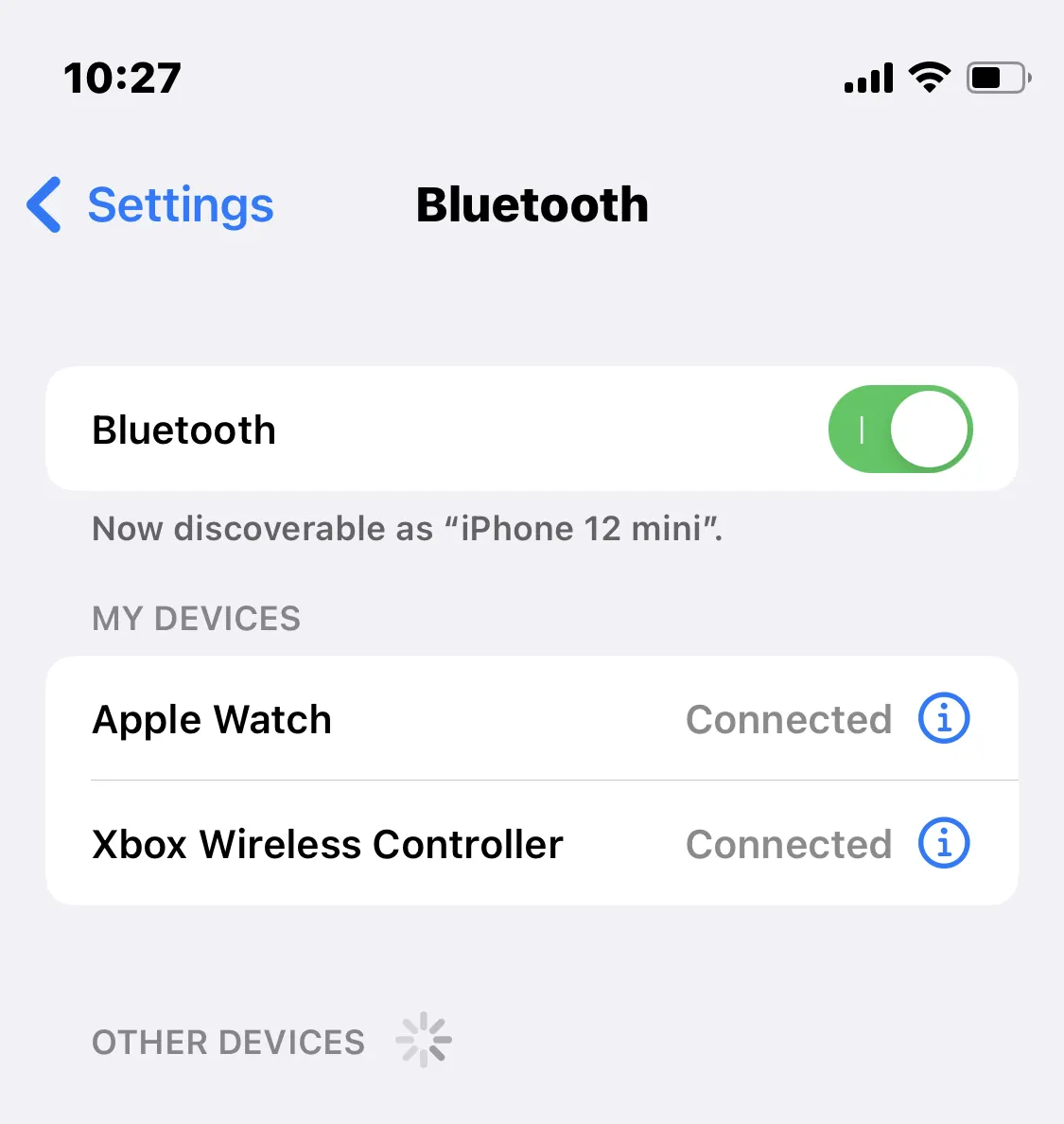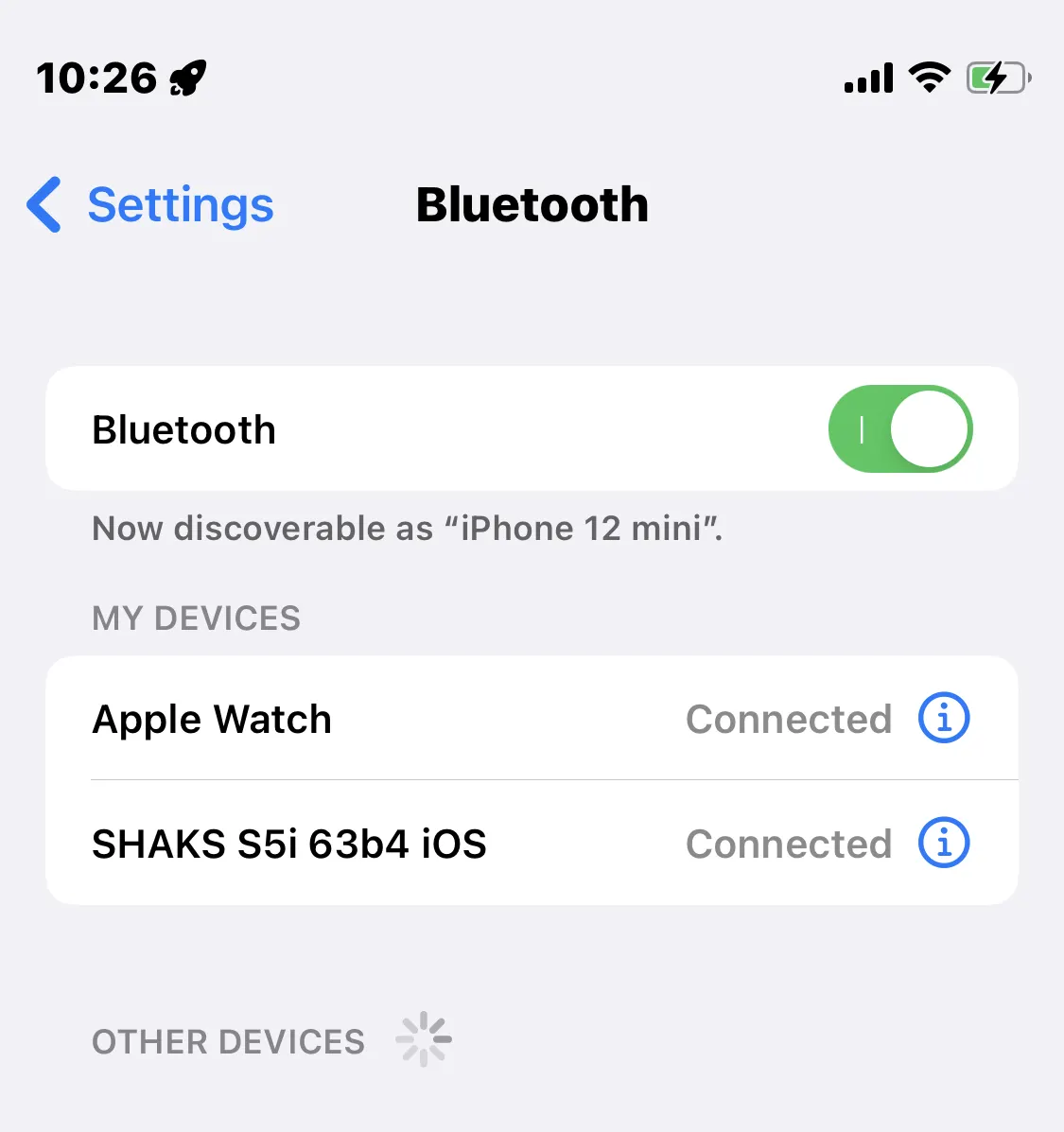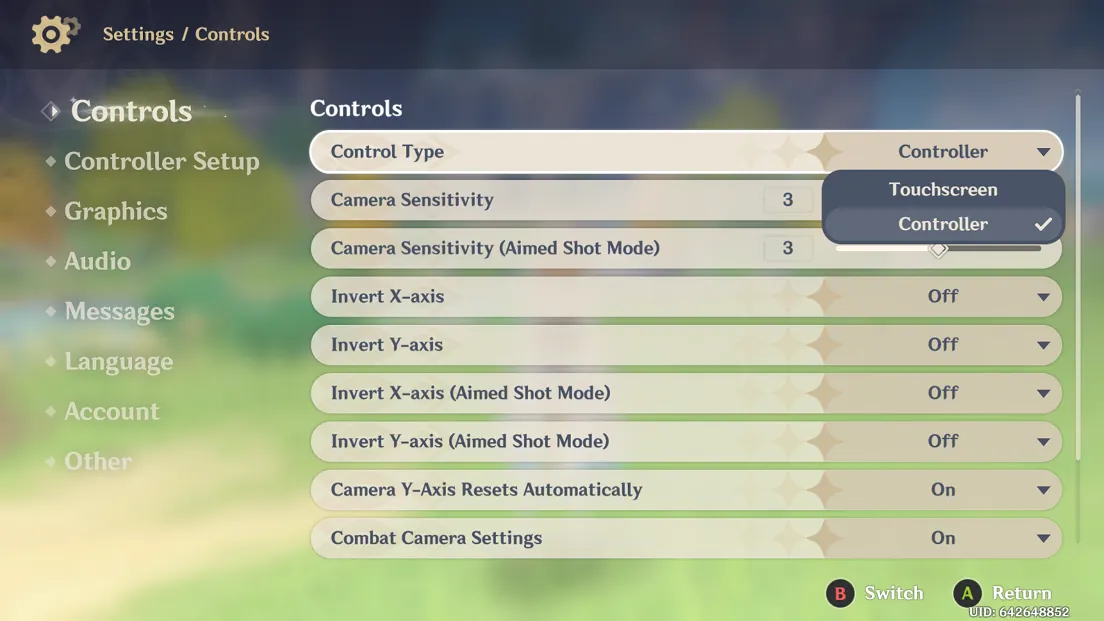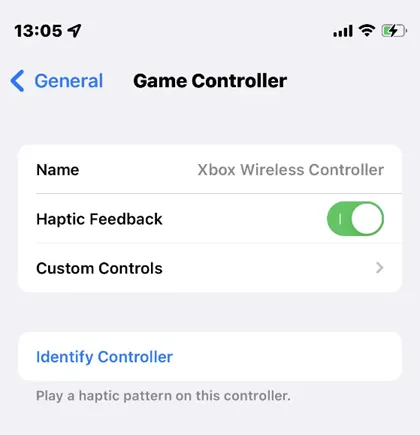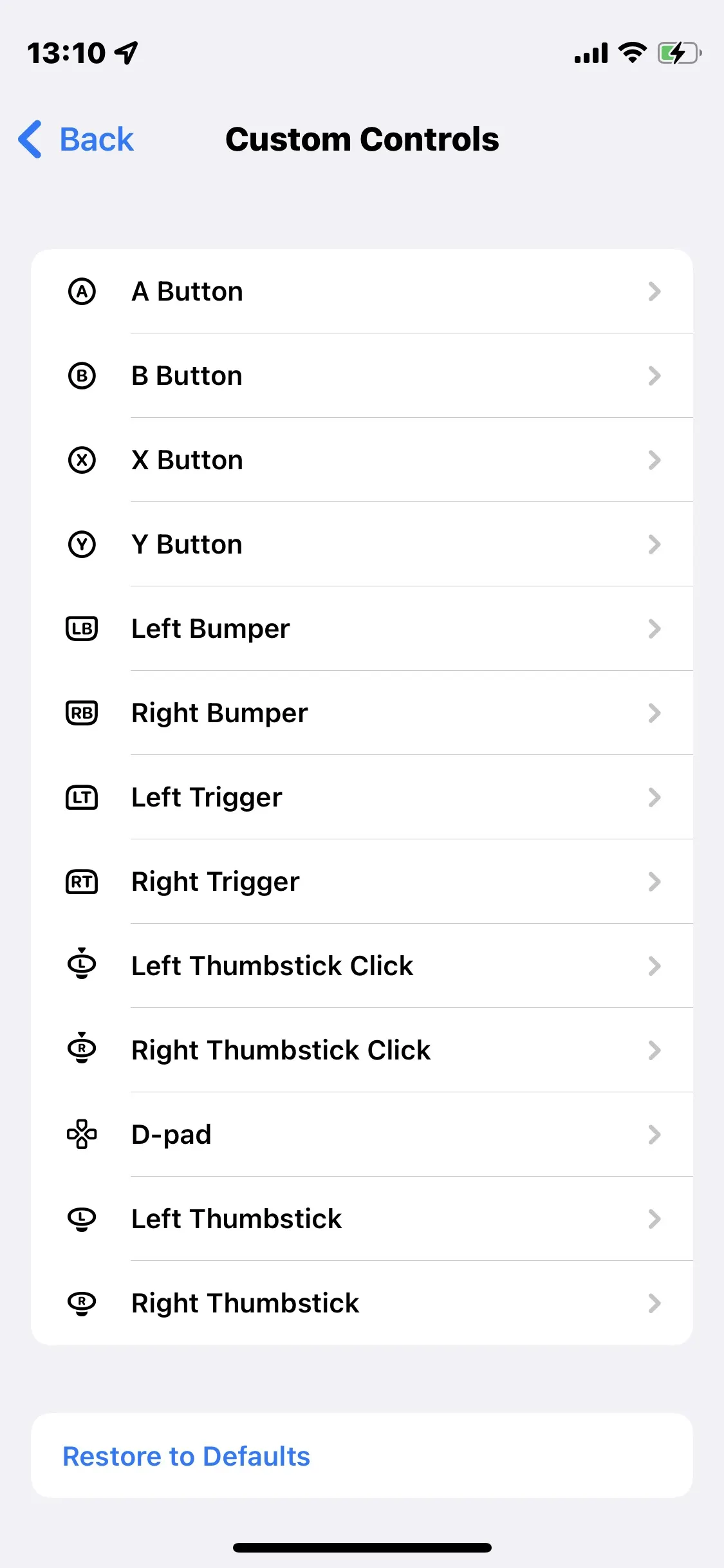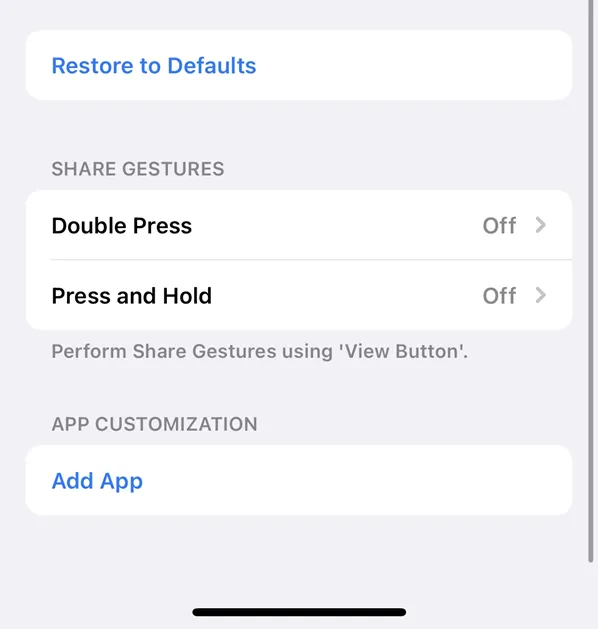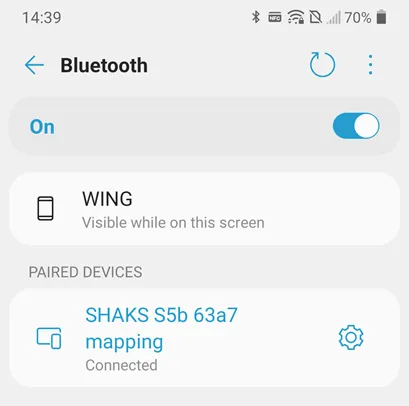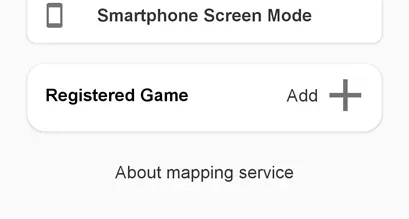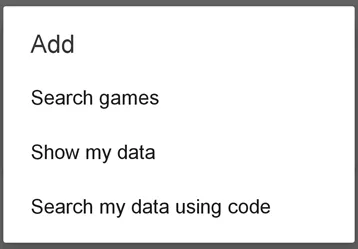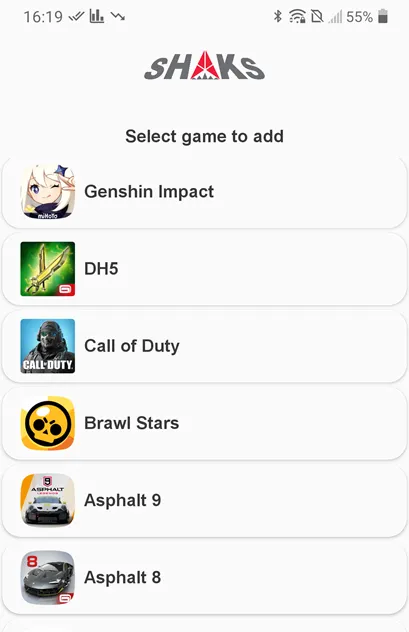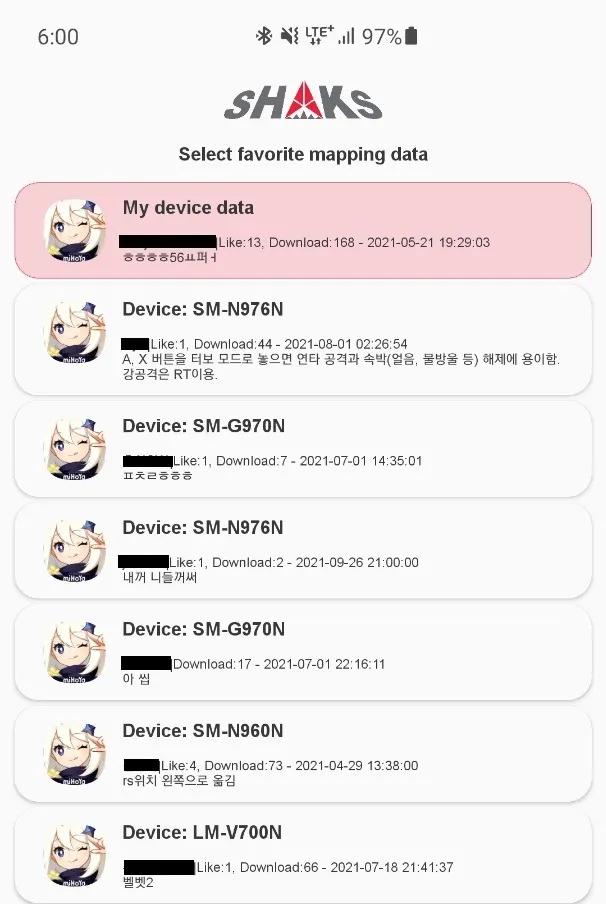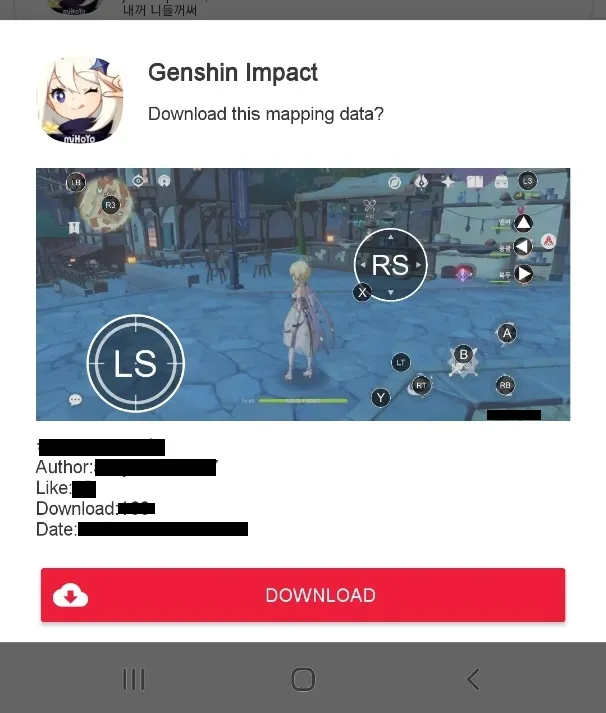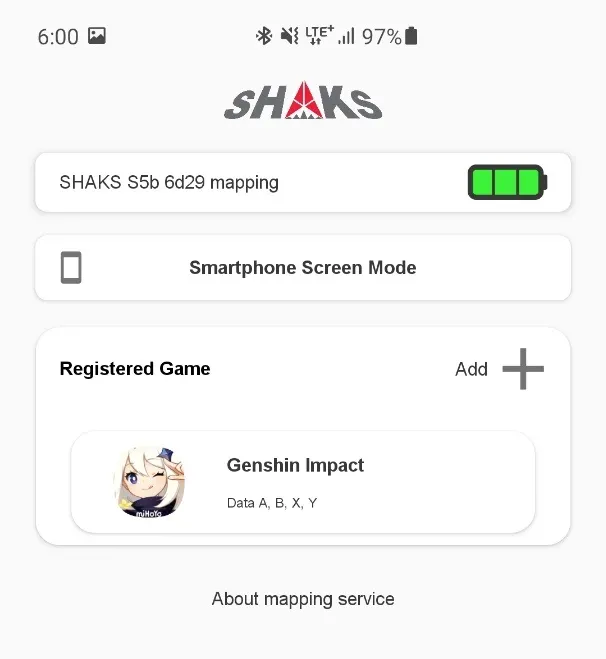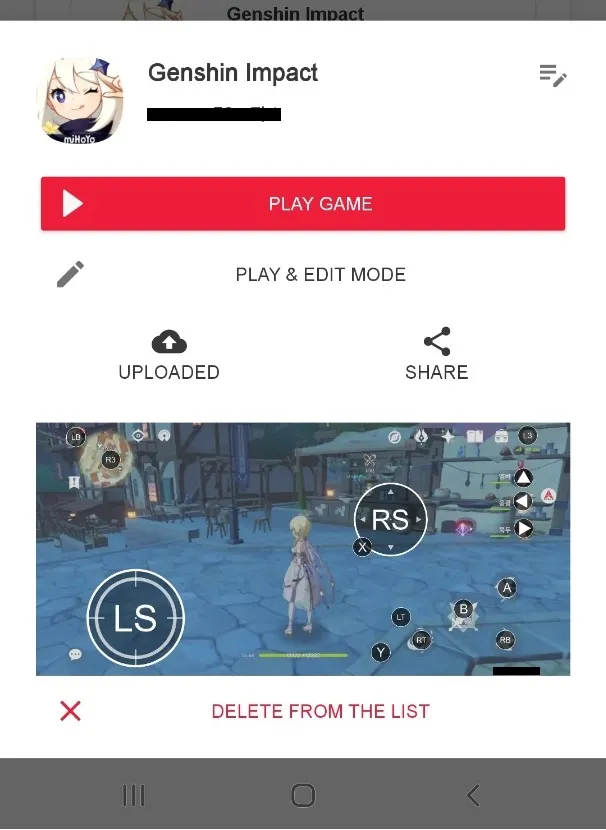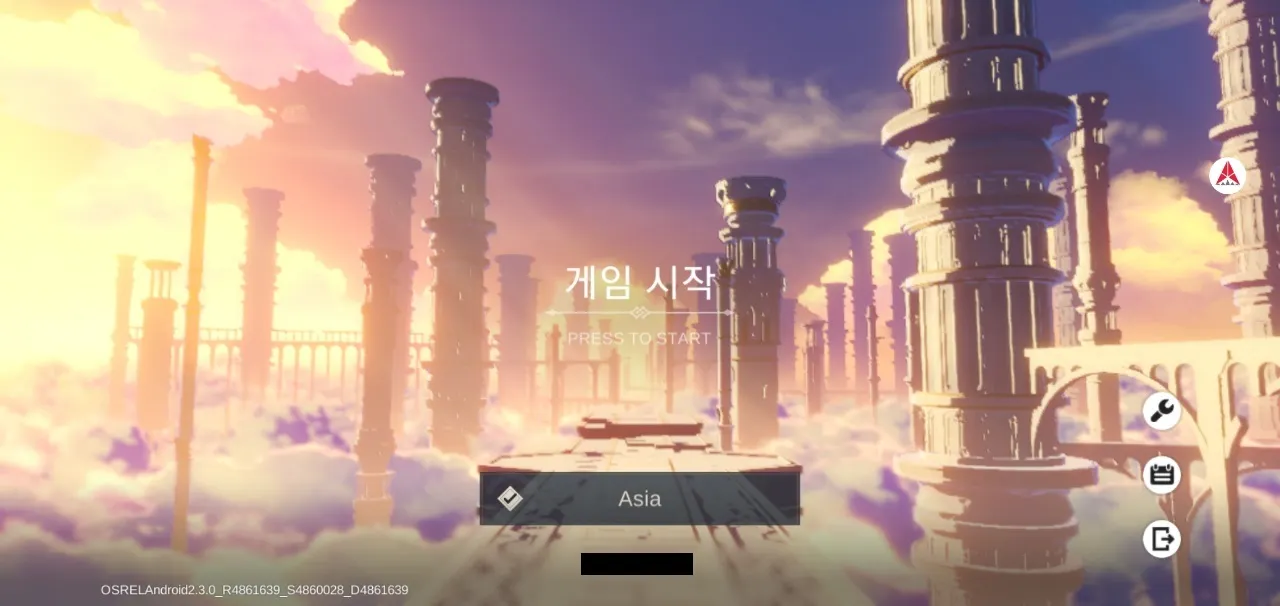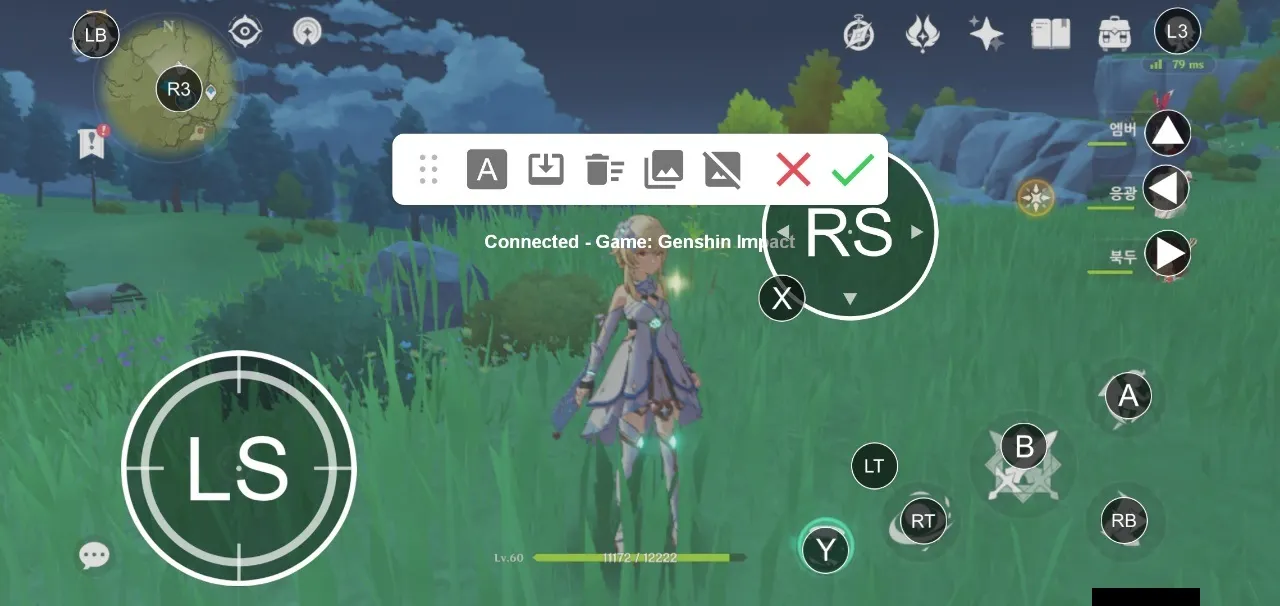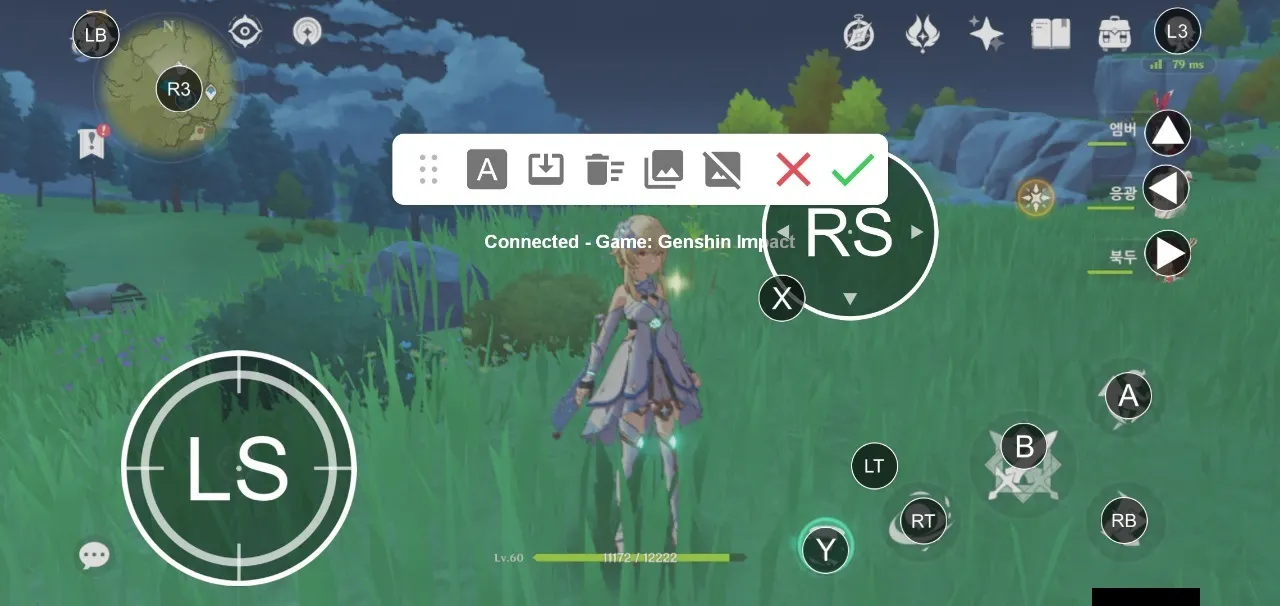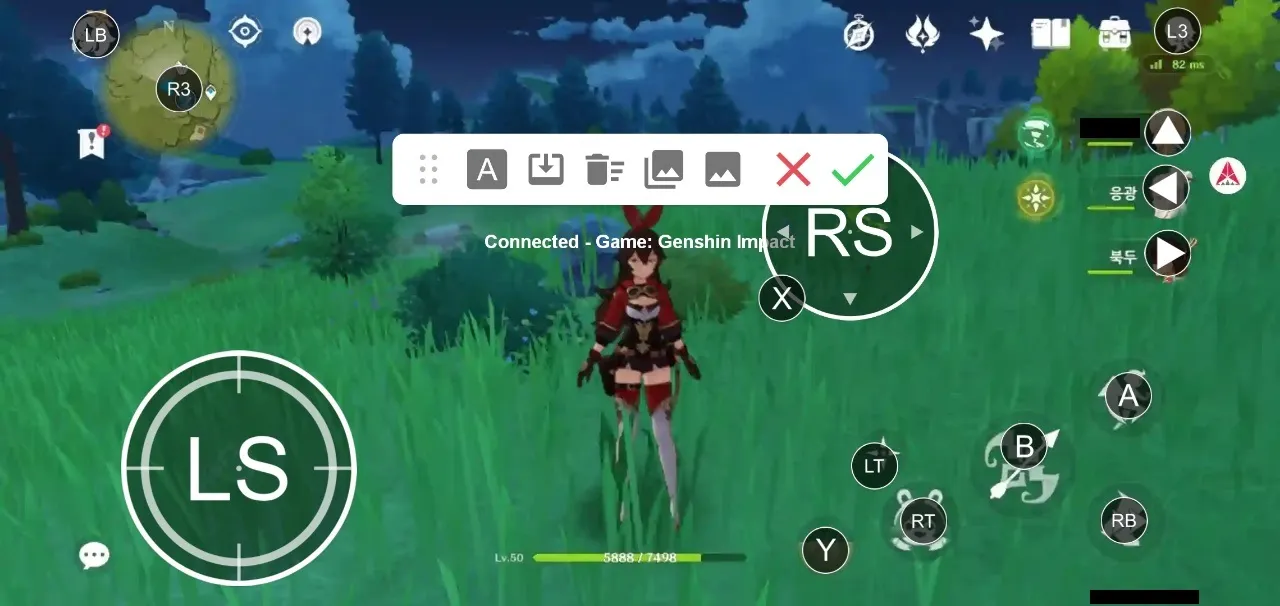Avis
Ce guide est valable pour iOS 13, version ultérieure d'Android 9.
Guide rapide pour iOS
1.
Placez l'interrupteur à glissière en mode "iOS", troisième position.
2.
Éteindre et rallumer le S5
3.
Appuyez sur le bouton d'enregistrement BT pendant 3 secondes supplémentaires.
4.
Recherchez le périphérique BT dans votre menu de paramètres Bluetooth. Recherchez "Xbox Wireless Controller" (il s'agit d'un nom prédéfini, il ne peut pas être modifié).
Paramètres Bluetooth Android
SHAKS S5b sur iOS
SHAKS S5b sur iOS
5.
Exécutez Genshin Impact. Vous devez le configurer à chaque fois que vous démarrez le jeu.
Deep-dive Guide pour iOS/iPadOS
Le processus d'appariement, voir ci-dessus. Il s'agit de montrer comment personnaliser la disposition des boutons.
1.
Allez dans le menu iOS "Game Controller". Sélectionnez "Contrôles personnalisés" pour modifier la disposition et la fonction.
2.
En appuyant sur le bouton "Select", vous pouvez voir la carte. S'il n'apparaît pas rapidement, réglez l'état "désactivé" du Double appui et maintien.
Jouer en tant qu'utilisateur Android via la cartographie
Cette méthode consiste à jouer avec le lecteur Android en utilisant le contrôle tactile de l'écran.
1.
Placez le commutateur de mode sur Mapping, la quatrième position.
2.
Éteindre et rallumer le S5
3.
Appuyez sur le bouton BT pendant 3 secondes supplémentaires
4.
Ouvrez votre téléphone Android et recherchez "Affectation S5 xxx" et cliquez pour l'appairage. Si ce nom n'apparaît pas, recommencez la recherche.
5.
Exécuter l'application SHAKS Gamehub
6.
Nous faisons de la cartographie avec Select and Move.
7.
Appuyez sur Ajouter.
8.
Si une fenêtre contextuelle apparaît, appuyez sur Rechercher des jeux.
9.
Rechercher et sélectionner "Genshin Impact".
10.
Sélectionnez "données cartographiques prédéfinies" parmi 10 en fonction du type de votre appareil.
a.
Vérifiez le détail des données cartographiques. Si vous êtes d'accord, sélectionnez Télécharger
b.
Téléchargement et stockage du fichier de données cartographiques
11.
Sélectionner les données et les lire
a.
JOUER AU JEU → Envoyez les données cartographiques à votre cloud et exécutez le jeu.
b.
MODE JEU & EDIT → Modifiez-le davantage en fonction de votre style de jeu.
•
L'icône Check Shak apparaît
•
Ajustez la position de la cartographie en fonction de la résolution de l'écran de votre téléphone.
•
Cliquez sur "vérifier  " pour sauvegarder et continuer le jeu d'essai
" pour sauvegarder et continuer le jeu d'essai
Suggestions) Modifiez la cartographie avec la "disposition d'écran pré-capturée".
1.
Vous pouvez utiliser la fonction "disposition d'écran pré-capturée" pour configurer les boutons cachés (par exemple, l'ambre).
Capture l'écran affichant la touche correspondante.
2.
Ouvrez l'écran d'édition de la cartographie dans le hall.
3.
Appelez l'image en cliquant sur "Quatrième position de l'image".
4.
Modifier et enregistrer avec "vérifier "
"
En cas de problème, veuillez vérifier
•
Votre téléphone Android doit autoriser l'option "Apparaître en haut" :
•
Off" Mode économie d'énergie : ou mode "Ne pas déranger".
•
La vibration est activée ou désactivée en fonction du jeu lui-même. S5 a un vibrateur à l'intérieur
•
En cas de problème, veuillez contacter le centre de service Shaks par message ou consulter le manuel d'utilisation.